随着手机成为我们日常生活中不可或缺的工具,小米手机在市场上备受欢迎,有时候我们可能会遇到小米手机屏幕颜色失真的情况,这给我们的使用带来了一定的困扰。在面对小米手机色彩失真问题时,我们可以通过一些简单的调整来修复屏幕颜色失真,让手机的显示效果更加清晰和真实。接下来我们将介绍一些小米手机屏幕颜色失真修复的技巧,帮助大家解决这一问题。
小米手机屏幕颜色失真修复技巧
方法如下:
1.在小米手机桌面上,点击设置图标进入。
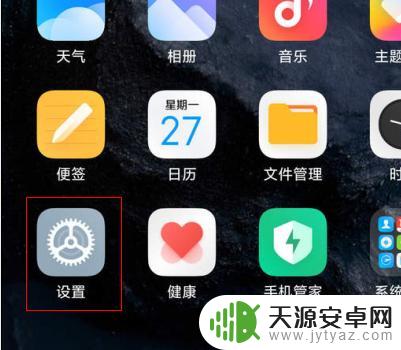
2.进入设置列表菜单,点击更多设置进入。
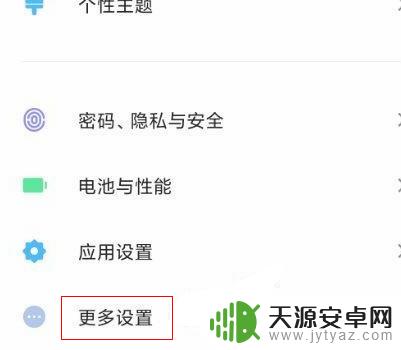
3.在更多设置界面,点击无障碍进入。
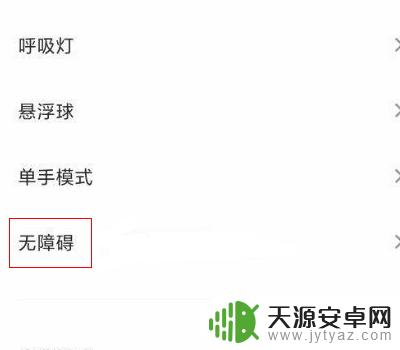
4.点击色彩校正进入,继续下一步操作。
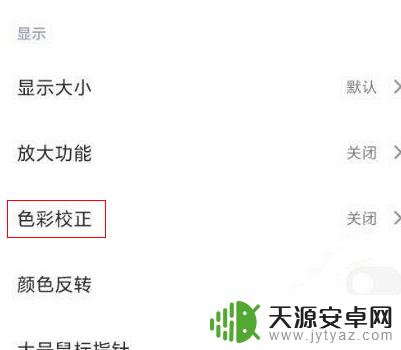
5.在色彩校正界面,将开启服务开关打开即可。
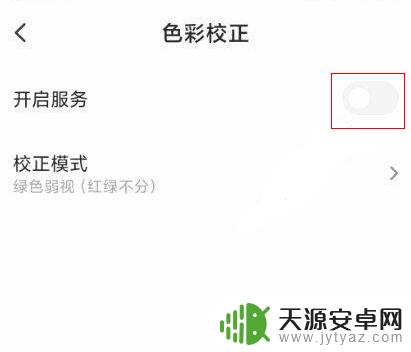
以上是如何调整小米手机的色彩失真的全部内容,如果还有不清楚的用户,可以参考小编的步骤进行操作,希望对大家有所帮助。









